135编辑器绑定微信公众号的方法
时间:2022-12-12 15:55:05作者:极光下载站人气:1230
很多小伙伴在刚下载并安装好135编辑器之后会发现无法将文章进行同步保存,这是因为我们的135编辑器还没有成功绑定我们的微信公众号,很多功能我们都无法正常使用。完成公众号授权之后我们可以将编辑好的文章直接保存到公众号的草稿箱中,还可以直接在135编辑器中编辑公众号草稿箱中的文章,十分的方便。在135编辑器中绑定微信公众号的方法也很简单,在浏览器中就能进行操作。有的小伙伴可能不清楚具体的操作方法,接下来小编就来和大家分享一下135编辑器绑定微信公众号的方法。

方法步骤
1、第一步,我们在浏览器中打开135编辑器官网,然后在网页中点击选择一个自己喜欢的方式进行登录
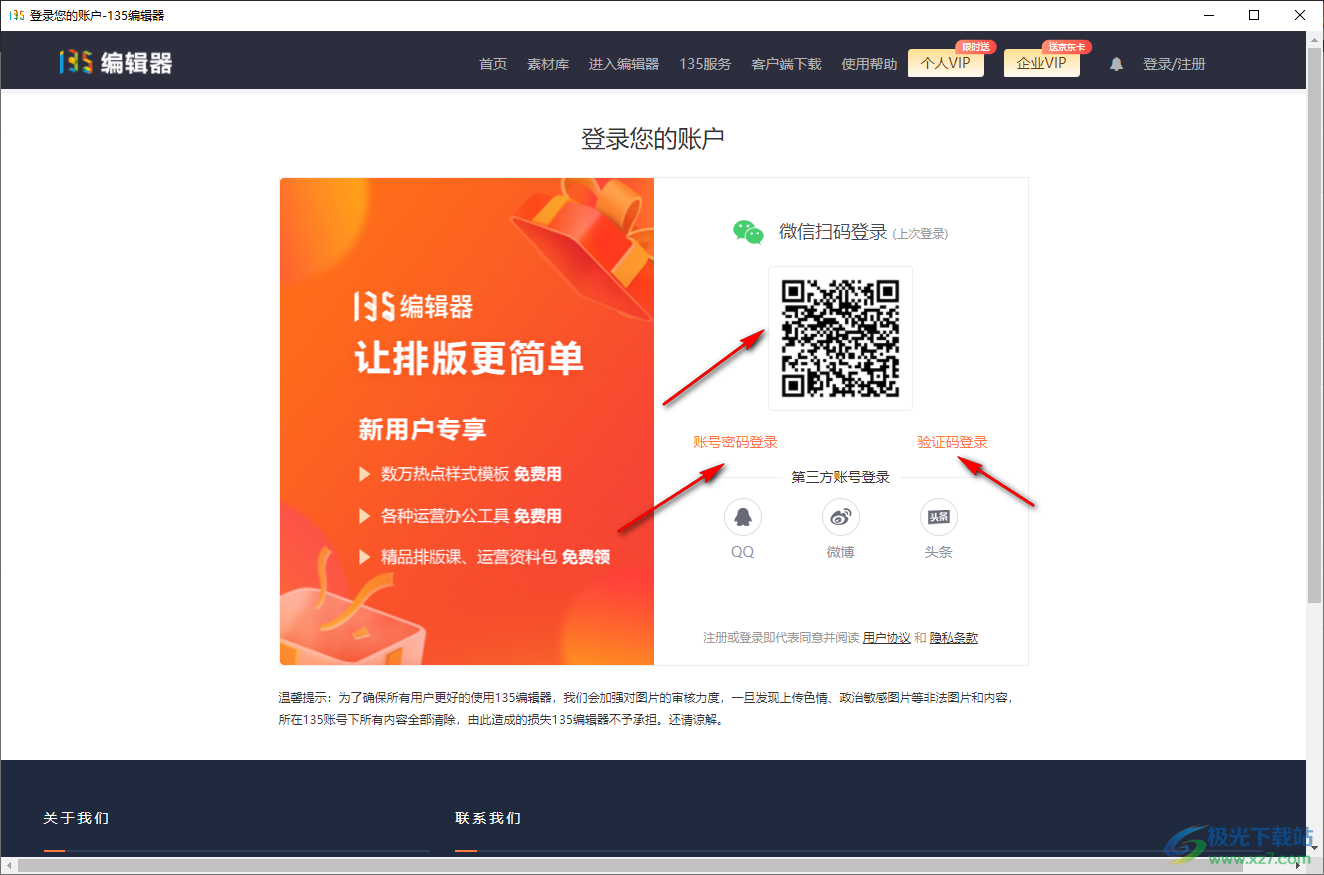
2、第二步,登录完成之后我们在页面右上角点击打开自己的名称,接着在下拉列表中点击选择“授权公众号”选项
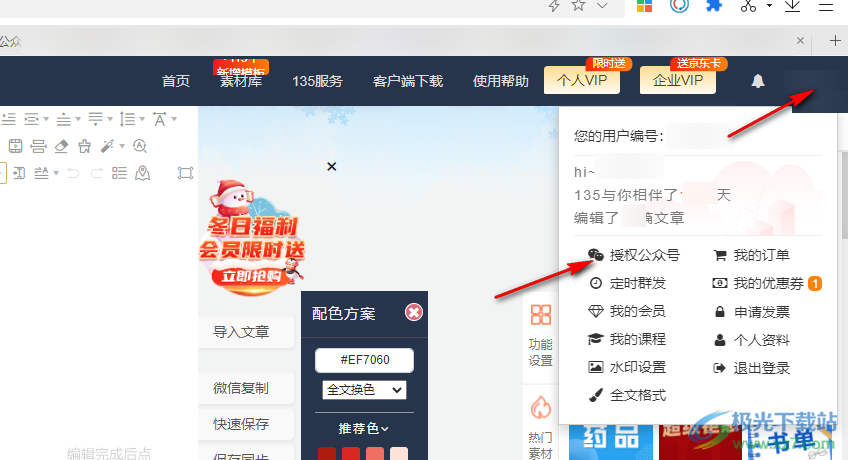
3、第三步,进入135编辑器的微信公众号页面之后,我们点击页面左侧“我的公众号”选项,然后在页面中点击选择“授权新的微信公众号”选项
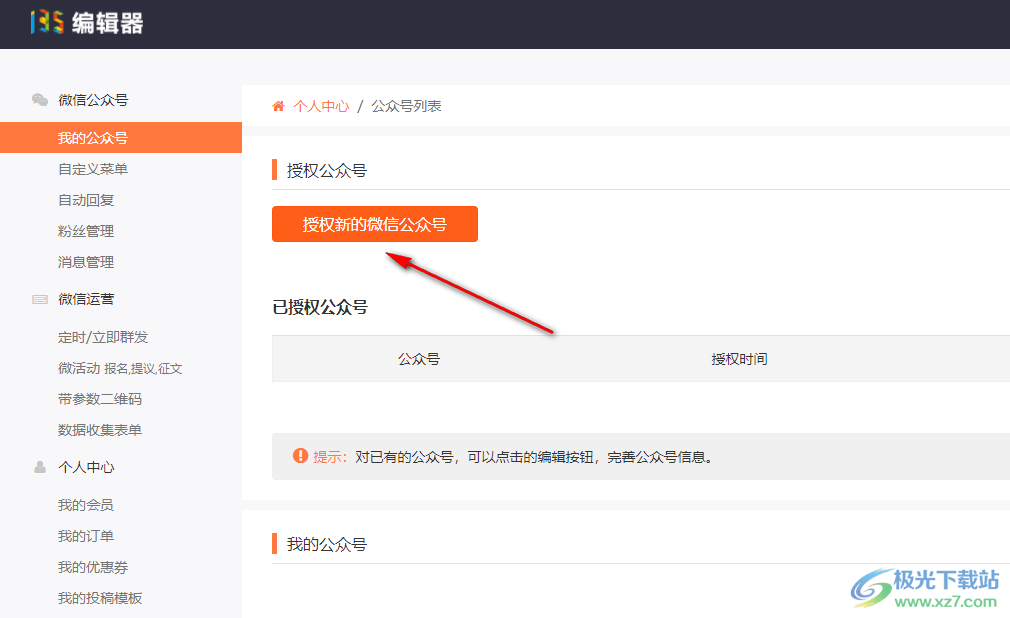
4、第四步,接着我们在公众号授权页面中点击选择“微信公众号登录授权”选项
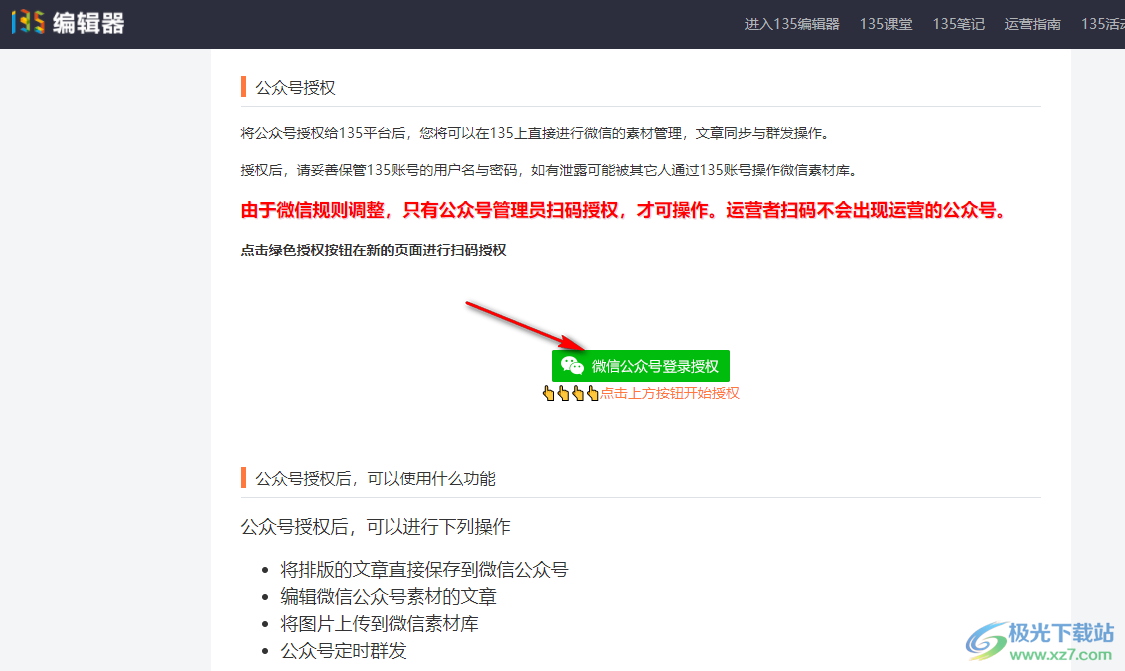
5、第五步,点击该选项之后我们进入公众号页面,在该页面中我们使用微信扫描二维码进行扫码授权
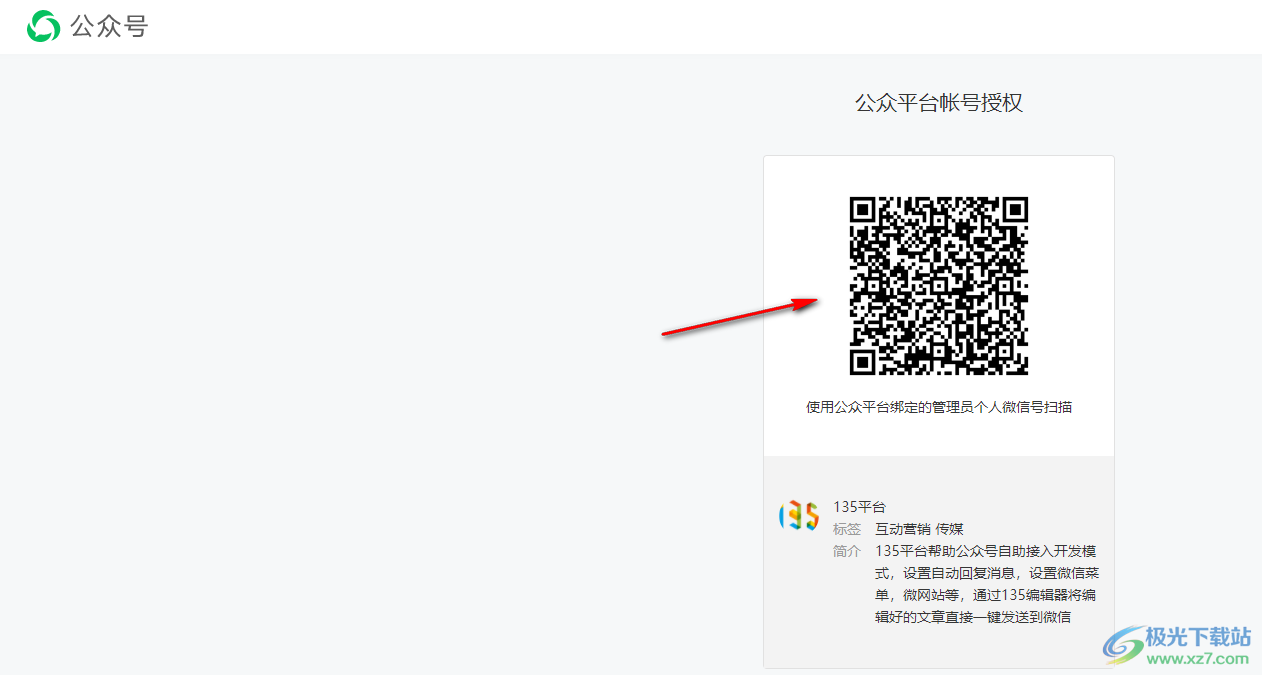
6、第六步,手机上授权完成之后我们的网页就会自动回到编辑器的公众号页面,在已授权公众号列表中就能看到我们的公众号了
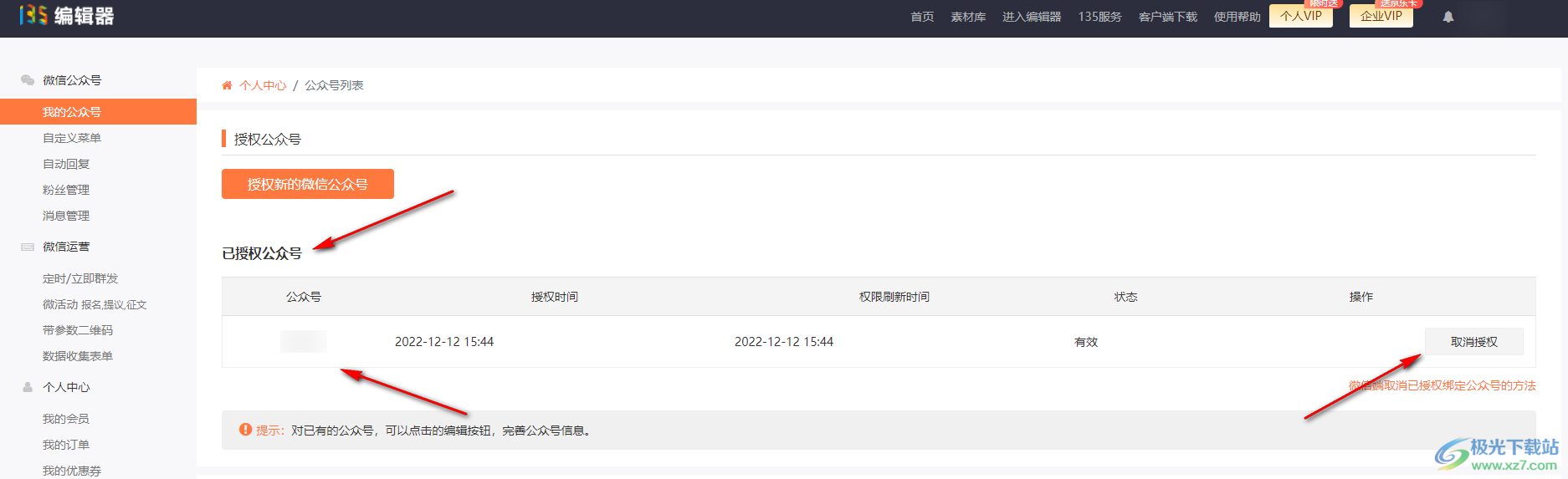
以上就是小编整理总结出的关于135编辑器绑定微信公众号的方法,我们在浏览器中打开135编辑器首页,完成登录,然后点击名称并选择“授权公众号”选项,接着根据提示完成公众号的绑定即可,感兴趣的小伙伴快去试试吧。

大小:52.70 MB版本:v1.18 官方版环境:WinAll
- 进入下载
相关推荐
相关下载
热门阅览
- 1百度网盘分享密码暴力破解方法,怎么破解百度网盘加密链接
- 2keyshot6破解安装步骤-keyshot6破解安装教程
- 3apktool手机版使用教程-apktool使用方法
- 4mac版steam怎么设置中文 steam mac版设置中文教程
- 5抖音推荐怎么设置页面?抖音推荐界面重新设置教程
- 6电脑怎么开启VT 如何开启VT的详细教程!
- 7掌上英雄联盟怎么注销账号?掌上英雄联盟怎么退出登录
- 8rar文件怎么打开?如何打开rar格式文件
- 9掌上wegame怎么查别人战绩?掌上wegame怎么看别人英雄联盟战绩
- 10qq邮箱格式怎么写?qq邮箱格式是什么样的以及注册英文邮箱的方法
- 11怎么安装会声会影x7?会声会影x7安装教程
- 12Word文档中轻松实现两行对齐?word文档两行文字怎么对齐?
网友评论